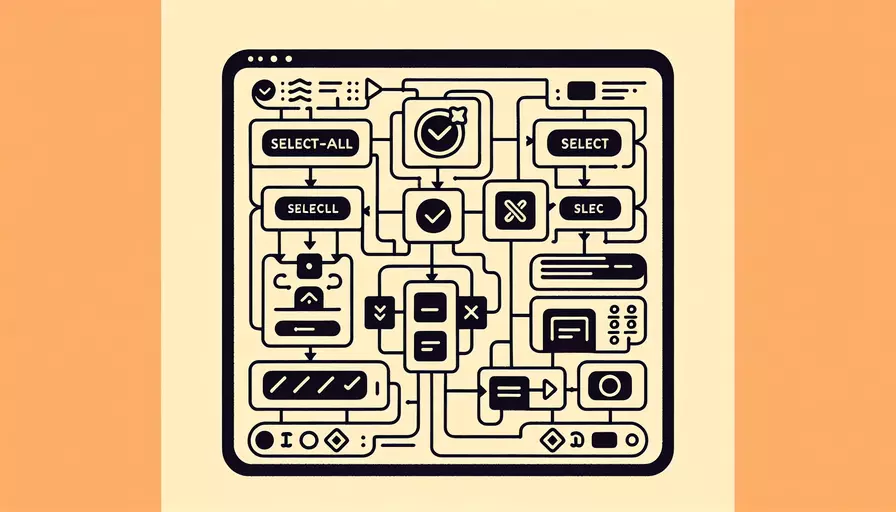
在Vue中实现全选和反选功能主要通过以下几个步骤:1、使用一个布尔值变量控制是否全选;2、通过计算属性动态更新选中状态;3、利用v-model绑定到复选框。 这些步骤将帮助你在Vue应用中实现全选和反选功能。下面我们将详细描述每一步的实现方法。
一、使用布尔值变量控制是否全选
首先,我们需要在Vue组件的数据中定义一个布尔值变量,用来表示是否已经全选。例如,可以命名为isAllSelected。这个变量将用于控制复选框的状态。
data() {
return {
isAllSelected: false,
items: [
{ id: 1, name: 'Item 1', selected: false },
{ id: 2, name: 'Item 2', selected: false },
{ id: 3, name: 'Item 3', selected: false }
]
}
}
在这个示例中,我们有一个items数组,每个项目都有一个selected属性来表示它是否被选中。
二、通过计算属性动态更新选中状态
我们可以使用Vue的计算属性来动态更新每个项目的选中状态。当isAllSelected改变时,我们将更新所有项目的selected属性。
computed: {
allSelected: {
get() {
return this.isAllSelected;
},
set(value) {
this.isAllSelected = value;
this.items.forEach(item => {
item.selected = value;
});
}
}
}
通过这样的计算属性,我们可以确保在isAllSelected改变时,所有项目的选中状态也会相应改变。
三、利用v-model绑定到复选框
接下来,我们将isAllSelected变量绑定到一个复选框,并为每个项目的复选框绑定selected属性。
<div id="app">
<input type="checkbox" v-model="allSelected"> 全选/反选
<ul>
<li v-for="item in items" :key="item.id">
<input type="checkbox" v-model="item.selected"> {{ item.name }}
</li>
</ul>
</div>
通过v-model指令,我们可以将复选框的选中状态与Vue实例中的数据进行双向绑定。这样,当用户点击“全选/反选”复选框时,所有项目的选中状态都会相应更新。
四、实现全选和反选的逻辑
为了进一步完善我们的全选和反选功能,我们还需要在isAllSelected变量和items数组之间实现一些逻辑,以确保它们始终保持同步。例如,当所有项目都被选中时,我们需要自动将isAllSelected设置为true;当任何一个项目未被选中时,我们需要将isAllSelected设置为false。
watch: {
items: {
handler(newVal) {
if (newVal.every(item => item.selected)) {
this.isAllSelected = true;
} else {
this.isAllSelected = false;
}
},
deep: true
}
}
通过使用Vue的watch选项,我们可以监听items数组的变化,并相应地更新isAllSelected变量。这样可以确保我们的全选和反选功能在任何情况下都能正常工作。
五、总结与进一步建议
总结来说,在Vue中实现全选和反选功能的关键步骤包括:1、使用一个布尔值变量控制是否全选;2、通过计算属性动态更新选中状态;3、利用v-model绑定到复选框;4、实现全选和反选的逻辑。通过这些步骤,我们可以轻松地在Vue应用中实现全选和反选功能。
进一步建议:
- 优化性能:对于大数据量的情况下,可以考虑优化全选和反选的逻辑,避免性能问题。
- 用户体验:可以添加一些用户提示或动画效果,提升用户体验。
- 扩展功能:可以进一步扩展功能,例如实现部分选中状态的展示。
通过这些建议,您可以更好地实现并优化Vue中的全选和反选功能。
相关问答FAQs:
1. 如何实现全选和反选功能?
在Vue中,可以通过绑定数据和使用计算属性来实现全选和反选功能。下面是一个简单的例子:
<template>
<div>
<input type="checkbox" v-model="selectAll"> 全选
<ul>
<li v-for="item in items" :key="item.id">
<input type="checkbox" v-model="item.selected"> {{ item.name }}
</li>
</ul>
<button @click="selectAllItems">全选</button>
<button @click="deselectAllItems">反选</button>
</div>
</template>
<script>
export default {
data() {
return {
selectAll: false,
items: [
{ id: 1, name: 'Item 1', selected: false },
{ id: 2, name: 'Item 2', selected: false },
{ id: 3, name: 'Item 3', selected: false }
]
}
},
methods: {
selectAllItems() {
this.items.forEach(item => item.selected = this.selectAll);
},
deselectAllItems() {
this.items.forEach(item => item.selected = !item.selected);
}
},
computed: {
selectAll: {
get() {
return this.items.every(item => item.selected);
},
set(value) {
this.items.forEach(item => item.selected = value);
}
}
}
}
</script>
上述代码中,我们使用了一个selectAll的数据来控制全选框的选中状态。items数组中的每个元素都有一个selected属性来表示其选中状态。通过计算属性selectAll来实时计算全选框的选中状态,当全选框被点击时,将会触发set方法,从而将所有项的selected属性设置为相应的值。
2. 如何实现Vue的全选和反选功能的效果?
要实现Vue中的全选和反选功能,我们可以使用v-model来绑定数据,并结合计算属性来实现。
首先,我们需要在data中定义一个变量来表示全选的状态,例如selectAll。
然后,在模板中,我们可以使用v-model指令将全选的状态与checkbox绑定起来,例如<input type="checkbox" v-model="selectAll">。
接下来,我们可以使用v-for指令来遍历需要选择的项,并使用v-model将每个项的选中状态与相应的checkbox绑定起来。
最后,我们可以使用计算属性来实时计算全选的状态。计算属性可以根据每个项的选中状态来判断全选的状态,例如:
computed: {
selectAll: {
get() {
return this.items.every(item => item.selected);
},
set(value) {
this.items.forEach(item => item.selected = value);
}
}
}
上述代码中,我们使用get方法来判断全选的状态,如果所有项都被选中,则返回true;否则返回false。当全选框被点击时,会触发set方法,从而将所有项的选中状态设置为相应的值。
3. Vue中如何实现全选和反选的功能?
在Vue中,实现全选和反选的功能可以通过绑定数据和使用计算属性来实现。
首先,在data中定义一个变量来表示全选的状态,例如selectAll。
然后,在模板中,使用v-model指令将全选的状态与checkbox绑定起来,例如<input type="checkbox" v-model="selectAll">。
接下来,使用v-for指令遍历需要选择的项,并使用v-model将每个项的选中状态与相应的checkbox绑定起来。
最后,使用计算属性来实时计算全选的状态。计算属性可以根据每个项的选中状态来判断全选的状态,例如:
computed: {
selectAll: {
get() {
return this.items.every(item => item.selected);
},
set(value) {
this.items.forEach(item => item.selected = value);
}
}
}
上述代码中,我们使用get方法来判断全选的状态,如果所有项都被选中,则返回true;否则返回false。当全选框被点击时,会触发set方法,从而将所有项的选中状态设置为相应的值。
通过上述步骤,就可以实现Vue中的全选和反选功能。
文章标题:全选反选如何实现vue,发布者:不及物动词,转载请注明出处:https://worktile.com/kb/p/3646963

 微信扫一扫
微信扫一扫  支付宝扫一扫
支付宝扫一扫 